CAD中如何进行图案填充
在CAD的使用过程中,为了作图需要,往往会对图形进行图案填充,以下是小编用CAD进行图案填充的一些小窍门,希望对大家有所帮助。另外,小编通过查找,找到了图案填充的模板,需要的朋友可以自行下载
http://pan.baidu.com/s/1mhUTPLe
具体步骤:
第一步:打开CAD绘图软件,随便画一个封闭图形,比如下图我画的是一个圆。
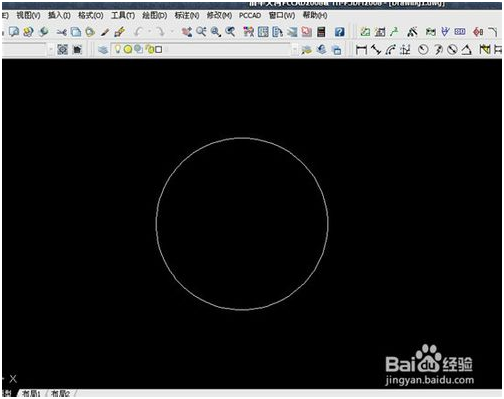
第二步:在菜单栏上找到“绘图”,在绘图里找到“图案填充”。
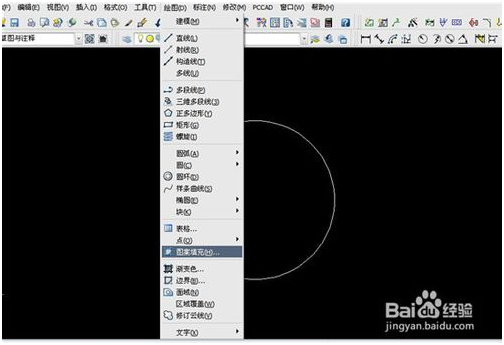
第三步:点“图案填充”,此时系统会自动弹出“图案填充和渐变色”窗口,如图所示。

第四步:点“图案”向下的箭头,会下拉很多种图案,找到适合我们填充的图案。

第五步:找到右上方的“添加:拾取点”,或者下面的“添加:拾取对象”。
点击之后,回到原图形,在圆内部随便点一下,结果我们会发现圆变成了虚线的样式。
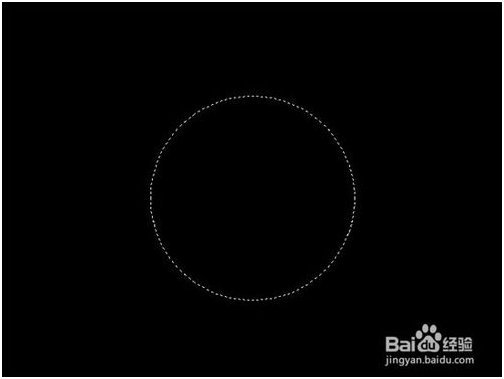
第六步:然后按回车键,回到“图案填充和渐变色”窗口,点击确定,即可,就到了所填充的图案。
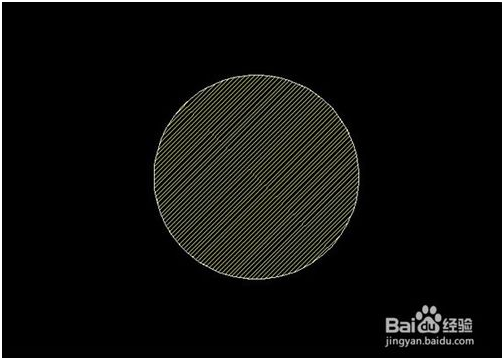
除了以上方法步骤外,其实可以直接用快捷命令BH。
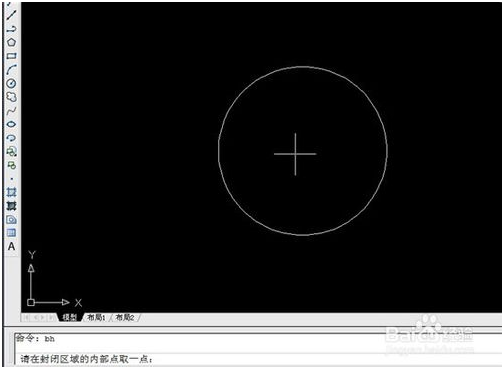
操作如下:
输入bH,按回车键回车,按照提示,在圆内部拾取一个点。就填充好图案了。如图所示。
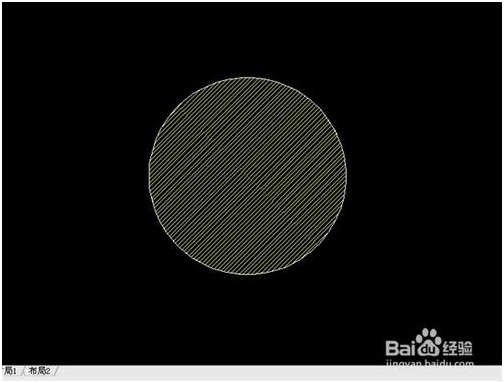
如果想改变图案的样式,只要双击图案就可以了。
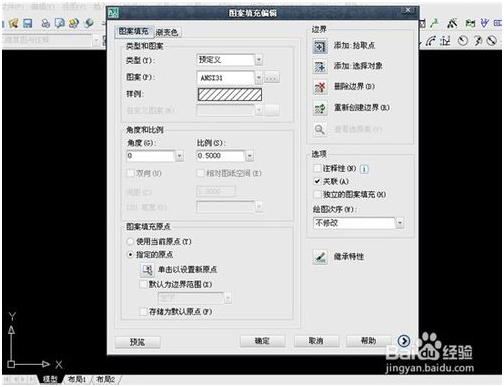
(责任编辑:admin)


 CAD的标注的创建与编辑
CAD的标注的创建与编辑 CAD的绘图命令--点、矩形
CAD的绘图命令--点、矩形 CAD的图层使用与管理
CAD的图层使用与管理 CAD的圆、圆弧、椭圆、椭
CAD的圆、圆弧、椭圆、椭 CAD的倒圆角命令
CAD的倒圆角命令 CAD的直线、构造线、射线
CAD的直线、构造线、射线 CAD实例教程:排
CAD实例教程:排 如何在CAD中的标
如何在CAD中的标 CAD的三维建模教
CAD的三维建模教

